convertir MPG / MPEG en MP4 avec une vitesse rapide et une qualité d'image / son de sortie élevée.
- Screen Recorder
- Enregistreur vidéo Mac
- Enregistreur vidéo Windows
- Enregistreur audio Mac
- Enregistreur audio Windows
- Enregistreur Webcam
- Game Recorder
- Enregistreur de réunion
- Enregistreur d'appel Messenger
- Enregistreur Skype
- Enregistreur de cours
- Enregistreur de présentation
- Enregistreur de chrome
- Enregistreur Firefox
- Capture d'écran sous Windows
- Capture d'écran sur Mac
- Convertir AVCHD en MP4
- Convertir MP4 en WAV
- Convertir MP4 en WebM
- Convertir MPG en MP4
- Conversion de SWF en MP4
- Convertir MP4 en OGG
- Convertir VOB en MP4
- Convertir M3U8 en MP4
- Convertir MP4 en MPEG
- Intégrer des sous-titres dans MP4
- Répartiteurs MP4
- Supprimer l'audio de MP4
- Convertir des vidéos 3GP en MP4
- Modifier des fichiers MP4
- Convertir AVI en MP4
- Convertir MOD en MP4
- Convertir MP4 en MKV
- Convertir WMA en MP4
- Convertir MP4 en WMV
Top 4 des convertisseurs MKV vers MOV les plus faciles et les plus accessibles
 Mis à jour par Lisa Ou / 21 oct. 2021 16:30
Mis à jour par Lisa Ou / 21 oct. 2021 16:30Avez-vous prévu d'aller faire une soirée cinéma ou de faire une frénésie avec vos amis ou vos proches mais malheureusement votre dossier n'est pas pris en charge ? C'est une situation terrible à vivre. Par conséquent, il est important de trouver le meilleur format vidéo compatible avec votre lecteur multimédia.
Matroska Video File ou MKV est un format d'extension de fichier qui contient des vidéos, des images, de l'audio, des pistes de sous-titres, des descriptions, des notes, etc. C'est en effet un excellent format de fichier pour vos vidéos, cependant, il n'est pas pris en charge par la plupart des appareils et lecteurs multimédias. D'où la nécessité de convertir votre MKV en MOV, surtout si vous êtes un utilisateur Mac.
L'extension de fichier MOV ou QuickTime Movie est développée par Apple spécialement pour les appareils MacOS, les lecteurs multimédias et les applications. Vous devrez donc probablement convertir MKV au format MOV pour y accéder sur QuickTime Player sur Mac ou sur d'autres lecteurs multimédias pris en charge.
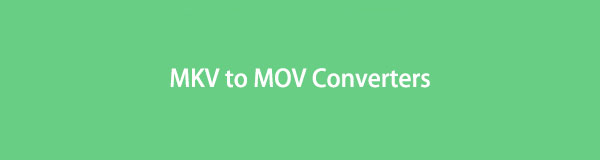

Liste de guide
1. Comment convertir MKV en MOV avec FoneLab Video Converter Ultimate
FoneLab Video Converter Ultimate est un outil pratique et simple pour convertir et éditer n'importe quel format de fichier vidéo ou audio. Vous pouvez facilement convertir votre MKV en MOV en utilisant ce programme. De plus, ce programme vous sera utile lorsque vous souhaitez convertir vos fichiers multimédias de n'importe quel format de fichier à un autre, étant donné qu'il prend en charge une vaste gamme de formats. Il vous sera également utile pour vos besoins d'édition et de rognage.
Video Converter Ultimate est le meilleur logiciel de conversion vidéo et audio qui peut convertir MPG / MPEG en MP4 avec une vitesse rapide et une qualité d'image / son de sortie élevée.
- Convertissez n'importe quelle vidéo / audio comme MPG, MP4, MOV, AVI, FLV, MP3, etc.
- Prise en charge de la conversion vidéo HD 1080p / 720p et 4K UHD.
- Fonctions d'édition puissantes telles que Trim, Crop, Rotate, Effects, Enhance, 3D et plus.
Étapes pour convertir MKV en MOV avec FoneLab Video Converter Ultimate :
Étape 1Tout d'abord, téléchargez et exécutez FoneLab Video Converter Ultimate sur votre ordinateur.

Étape 2Deuxièmement, ajoutez le MKV fichier que vous souhaitez convertir dans le programme. Faites glisser et déposez votre fichier dans l'interface ou cliquez sur le Ajouter un fichier bouton. De plus, FoneLab Video Converter Ultimate vous permet de convertir plusieurs fichiers à la fois, qu'il s'agisse de et vers différents formats.

Étape 3Après avoir ajouté un fichier MKV à convertir, vous devez maintenant définir le format de sortie. Vous pouvez soit ouvrir Profil, soit cliquer sur Tout convertir en, Puis choisissez MOV Dans le menu déroulant.

Étape 4Puis dans Paramètres, modifiez les paramètres de votre fichier pour obtenir la meilleure qualité selon vos besoins ou vos préférences.

Étape 5De plus, cliquez sur le Cut/Taille icône pour découper votre vidéo. Pour éditer par contre, cliquez sur le Modifier icône.

Étape 6Enfin, cliquez sur Convertir quand tout est réglé en conséquence.

2. Comment convertir MKV en MOV avec VLC Media Player
VLC Media Player est un lecteur multimédia gratuit et open source et un serveur multimédia en continu qui s'exécute sur une variété de plates-formes. VLC Media Player, par-dessus tout, prend en charge la grande majorité des formats de fichiers multimédias. De plus, ce logiciel fonctionne comme un convertisseur. Les étapes pour convertir MKV et MOV sont répertoriées ci-dessous.
Étapes pour convertir MKV en MOV avec VLC Media Player :
Étape 1Pour commencer, allumez votre ordinateur et ouvrez VLC Media Player. Dans le coin supérieur gauche du panneau, sélectionnez l'onglet Média. Sélectionnez ensuite Convertir / Enregistrer Dans le menu déroulant.

Étape 2 Lorsque la fenêtre contextuelle apparaît, ajoutez le fichier MKV que vous souhaitez convertir dans l'onglet. Ajouter MKV fichiers, cliquez sur Ajouter. Si nécessaire, vous pouvez également télécharger plus de fichiers MKV.
Étape 3Enfin, en bas de la zone Média, cliquez sur le Convertir / Enregistrer .
Étape 4Après avoir donné un nom au profil et sélectionné MOV comme format de sortie audio, cliquez sur Création.
Étape 5Enfin, choisissez la destination du fichier et cliquez sur le Accueil .
Video Converter Ultimate est le meilleur logiciel de conversion vidéo et audio qui peut convertir MPG / MPEG en MP4 avec une vitesse rapide et une qualité d'image / son de sortie élevée.
- Convertissez n'importe quelle vidéo / audio comme MPG, MP4, MOV, AVI, FLV, MP3, etc.
- Prise en charge de la conversion vidéo HD 1080p / 720p et 4K UHD.
- Fonctions d'édition puissantes telles que Trim, Crop, Rotate, Effects, Enhance, 3D et plus.
3. Comment convertir MKV en MOV avec QuickTime
QuickTime est le lecteur multimédia par défaut de Mac. En plus d'être un lecteur multimédia, vous pouvez également utiliser QuickTime comme convertisseur.
Étapes pour convertir MKV en MOV avec Quicktime :
Étape 1Tout d'abord, ouvrez QuickTime sur votre Mac. Sur l'interface du programme, cliquez sur Déposez votre dernière attestation dans le menu principal et sélectionnez Exporter vers dans la liste déroulante.
Étape 2Après cela, une boîte de dialogue apparaîtra qui vous donnera les options pour définir MOV comme format de sortie. À partir de là, réglez MOV comme format de sortie.
Étape 3Enfin, cliquez sur Exportations.
4. Comment convertir MKV en MOV en ligne
Lorsque vous ne souhaitez pas installer d'application sur votre ordinateur, vous pouvez utiliser Convertio comme substitut en ligne. Convertissez MKV en MOV, ainsi qu'un large éventail d'autres types de fichiers multimédias pris en charge, à l'aide de Convertio.
Étapes pour convertir MKV en MOV avec Online :
Étape 1Tout d'abord, ouvrez le navigateur de votre ordinateur et recherchez la page Web officielle de Convertio File Converter.

Étape 2Deuxièmement, ajoutez votre fichier MKV dans Convertio. Vous pouvez ajouter votre fichier à convertir de l'une des trois manières suivantes : choisissez Fichiers, Dropbox et Google Drive dans le menu déroulant. Choisissez l'option qui vous convient le mieux. Notez que vous pouvez ajouter un ou plusieurs fichiers et les convertir en une fois.

Étape 3Troisièmement, lorsque le fichier MKV est finalement ajouté à la page Web, vous pouvez spécifier le format de sortie. Sélectionner MOV comme format de sortie. Vous pouvez également personnaliser le VBR, les canaux audio, la fréquence et d'autres options en cliquant sur l'icône Paramètres. Faites-le en fonction des spécifications et des besoins.
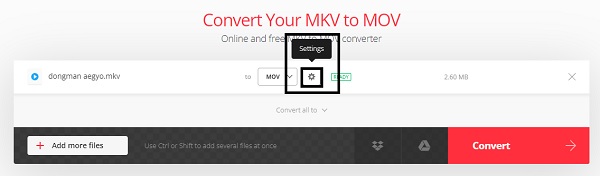
Étape 4Puis clique Convertir pour enfin convertir votre MKV en MOV en ligne. Une fois le processus de conversion terminé, cliquez sur Télécharger.
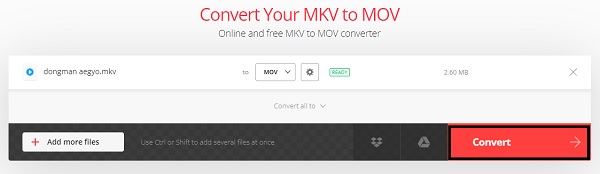
5. FAQ sur la conversion de MKV en MOV
Video Converter Ultimate est le meilleur logiciel de conversion vidéo et audio qui peut convertir MPG / MPEG en MP4 avec une vitesse rapide et une qualité d'image / son de sortie élevée.
- Convertissez n'importe quelle vidéo / audio comme MPG, MP4, MOV, AVI, FLV, MP3, etc.
- Prise en charge de la conversion vidéo HD 1080p / 720p et 4K UHD.
- Fonctions d'édition puissantes telles que Trim, Crop, Rotate, Effects, Enhance, 3D et plus.
Les virus peuvent-ils être cachés dans MKV ?
Non. Un fichier vidéo MKV lui-même ne peut pas être infecté ou être incrusté de virus. De plus, MKV est une vidéo qui n'est pas exécutable.
Pourquoi certains fichiers MOV ne sont-ils pas lus ?
Peut-être qu'il manque un composant vidéo à votre MOV, ce qui entraîne l'échec de la lecture. EOF ou en-tête peut être cassé. En outre, vous pouvez également rencontrer un cadre gelé, dans lequel vous pouvez essayer de redémarrer votre appareil.
Après avoir lu les solutions ci-dessus, vous réalisez probablement maintenant à quel point il est facile de convertir MKV en MOV et pourquoi vous devriez le faire. Par exemple, si vous êtes un utilisateur Mac et avez besoin d'un format compatible spécialement avec QuickTime, alors MOV est le mieux pour vous. Néanmoins, MOV fait partie des meilleurs formats de fichiers en termes de vidéos. Par dessus tout, FoneLab Video Converter Ultimate est l'outil le plus recommandé. Considérant à quel point il est simple et facile à utiliser, ainsi que les fonctionnalités supplémentaires d'édition et de rognage qu'il offre.
